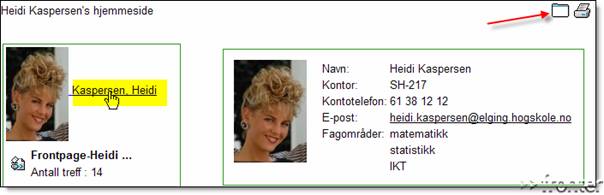Kontaktkortet
Mens punktene 1og 2 alltid er tilgjengelig for deg - du ser dette fra alle rom, er de to neste kun tilgjengelige på denne åpningssiden. Punkt 3 viser navnet til den som har logget seg på:
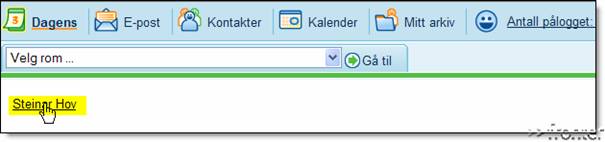
Ved å peke på navnet (ditt) med musa vil du se at det er en hyperlenke.
Avhengig av innstillingene ved din skole vil noen felter være synlige/usynlige samt faste eller redigerbare:
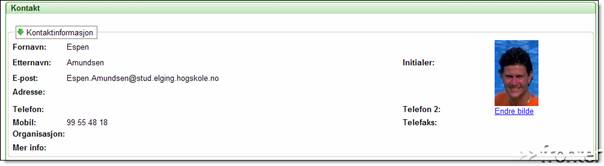
Under lenken Påloggingsinfo vil du ofte se brukernavnet ditt, men det kan ikke endres. Det er det administrator som skal sørge for. Passordet kan i noen tifeller være åpent for endringer, mens andre igjen sørger for at alle endringer synkroniseres med en administrativ base:
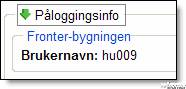
Det siste valget av interesse er Personlige innstillinger. Også her kan det være satt begrensninger på hva du kan foreta av endringer, men som tidligere nevnt bør den enkelte selv avgjøre hvor den personlige knapperaden skal være plassert. I tillegg kan design endres slik at fargene i rammeverket kan varieres:
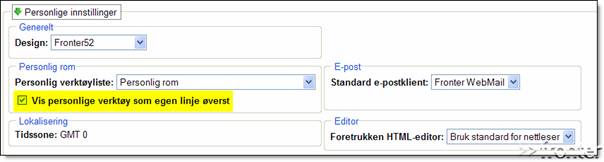
Eksempelet ovenfor viser en bruker som har ganske høye rettigheter: Designen kan endres ut fra en valgliste - prøv deg fram! Standard e-postklient skal stå på Fronter WebMail. Brukeren kan da sende e-post direkte fra Fronter. Personlig verktøyliste (øvre knapperad) viser hvilken mal med verktøy du har tilgang til. Denne kan elever/studenter og lærere vanligvis ikke endre slik at feltet vil være skjult.
Du kan også lage en Presentasjonsside (Hjemmeside) om deg selv. Denne siden vil komme i tillegg til de mer generelle opplysningene som ligger i kontaktkortet.
Dersom dette verktøyet er aktivert (av administrator) ved din skole vil de som søker deg opp og klikker på navnet ditt få tilgang til denne presentasjonssiden.
Vi antar at din skole har aktivert dette verktøyet og ser hvordan en slik presentasjon kan lages.
Klikk på navnet ditt og du kommer til åpningsbildet:
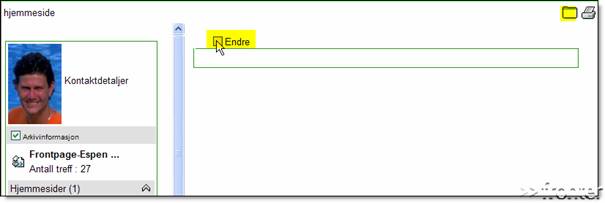
Ved å hake av på Endre kommer utformingsbildet opp:
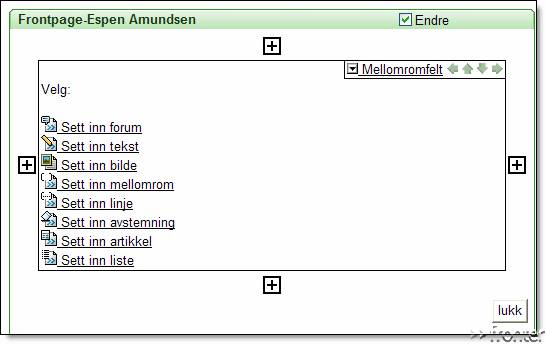
Her kan vi sette inn et bilde, enten ved å hente det fra harddisken eller fra arkivet:
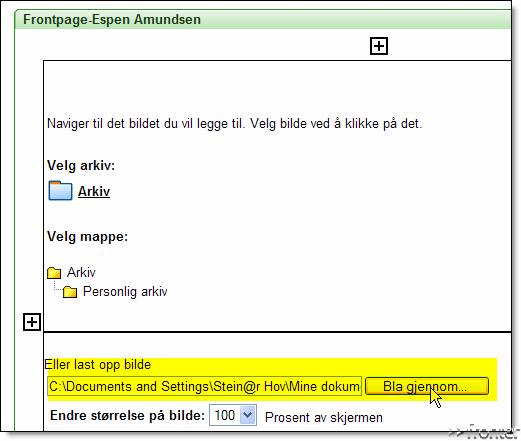
Ved å klikke på et av pluss-tegnene vil vi få satt inn en ny plassholder for tekst og lignende:
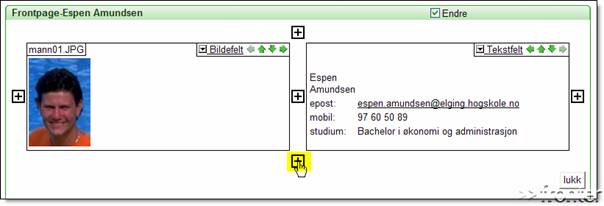
Flere plassholdere kan opprettes og de kan flyttes rundt ved å klikke på pilene i øvre høyre hjørne. Ferdig utfylt kan det se slik ut:
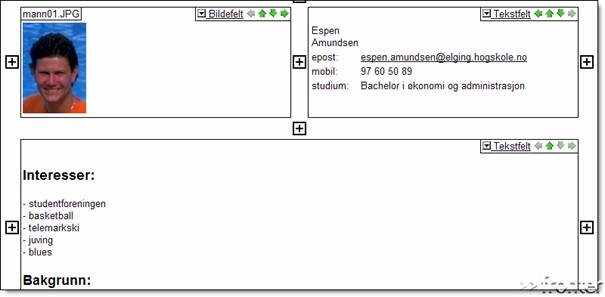
Ved å fjerne haken i Endre ser vi hvordan dette vil se ut for andre brukere:
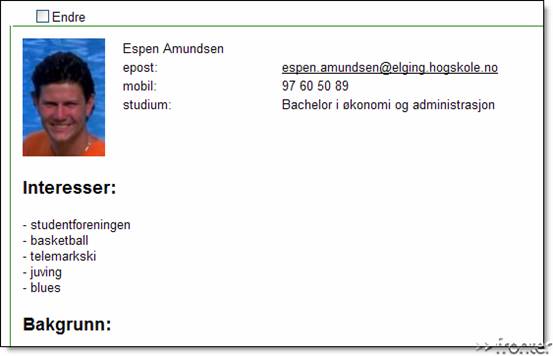
Denne presentasjonssiden blir lagret i ditt personlige arkiv:
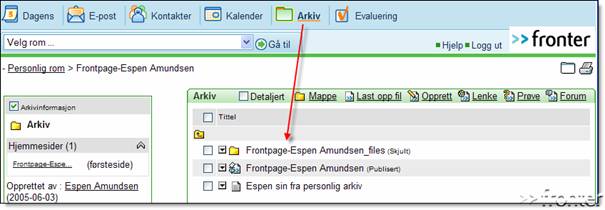
Dersom din skole har tillat bruk av presentasjonssider/hjemmesider vil du nå måtte klikke på navnet en gang til for å få tilgang til kontaktkortet med informasjon om den enkelte brukeren: